Hallo,
Hallo,
ich wollte meine Mailbox einrichten, doch über das iPhone habe ich keinen Weg gefunden eine Rufumleitung (z.B. wenn besetzt) einzustellen.
Hallo,
ich wollte meine Mailbox einrichten, doch über das iPhone habe ich keinen Weg gefunden eine Rufumleitung (z.B. wenn besetzt) einzustellen.
Wo finde ich die Einstellungen?
Hallo,
ich wollte meine Mailbox einrichten, doch über das iPhone habe ich keinen Weg gefunden eine Rufumleitung (z.B. wenn besetzt) einzustellen.
Wo finde ich die Einstellungen?
Vielen Dank im Voraus.
Seite 1 / 1
Na, die Antwort is eigenlich unübersehbar hier bei O2online.de Seite zu finden: 
http://www.o2online.de/nw/support/mobilfunk/mailbox/umleitung/rufumleitung.html (Rufumleitung einrichten)
http://www.o2online.de/nw/support/mobilfunk/mailbox/aktivieren/postpaid/postpaid.html (Mailbox konfigurieren)
Du kannst alles problemlos mit den Codes von Deinem iPhone aus einstellen.

http://www.o2online.de/nw/support/mobilfunk/mailbox/umleitung/rufumleitung.html (Rufumleitung einrichten)
http://www.o2online.de/nw/support/mobilfunk/mailbox/aktivieren/postpaid/postpaid.html (Mailbox konfigurieren)
Du kannst alles problemlos mit den Codes von Deinem iPhone aus einstellen.
so bitte alles was iPhone kann 
*#06#
Anzeige der IMEI (International Mobile Equipment Identify) auf dem Display.
Diese Nummer dient zur Identifikation des iPhones, z.B. im Falle eines Diebstahls.
**21*zielrufnummer#
Dieser Code erlaubt eine Weiterleitungsnummer zu speichern und leitet bei Bedarf alle eingehenden Anrufe an die angegeben Rufnummer weiter.
*21#
Dieser Code aktiviert die absolute Weiterleitungsfunktion.
#21#
Dieser Code deaktiviert die absolute Weiterleitungsfunktion.
*#21#
Dieser Code zeigt die aktuell gespeicherte Nummer für die absolute Anrufumleitung an.
##21#
Dieser Code löscht die gespeicherte Um- bzw. Weiterleitung.
*#30#
Der Code zeigt an, ob die Clip-Funktion des iPhones aktiv ist.
Die Clip-Funktion dient der Anrufer-Identifizierung.
*31# zielrufnummer
Durch Eingabe dieses Codes wird die Nummernübermittlung nur für das aktuelle Gespäch aktiviert.
#31# zielrufnummer
Durch Eingabe dieses Codes wird die Nummernübermittlung nur für das aktuelle Gespäch unterdrückt.
*33* Sperrcode#
Wenn Sie von Ihrem Netzbetreiber einen Sperrcode erhalten haben verhindet dieser Code das mit dem iPhone telefoniert werden kann.
#33* Sperrcode#
Dieser Code deaktiviert die Blockierung des iPhones und es kann wieder telefoniert werden.
*#33#
Dieser Code zeigt den Status der Sperrfunktion an.
*#43#
Der Code zeigt die aktuelle Einstellung der Anklopf-Funktion an.
*43#
Aktivierung der Anklopf-Funktion.
#43#
Deaktivierung der Anklopf-Funktion.
**61* zielrufnummer ** (Zeit_In_Sekunden_von_5_bis_30)#
Speichern einer bedingten Weiterleitung. Die bedingte Weiterleitungsfunktion greift z.B. wenn Sie ein Gespräch nicht annehmen. Der Anruf wird dann nach Ablauf der gespeicherten Frist an die gespeicherte Nummer weitergeleitet.
*61#
Dieser Code aktiviert die bedingte Rufweiterleitung.
#61#
Dieser Code deaktiviert die bedingte Rufweiterleitung.
*#61#
Dieser Code zeigt die aktuell gespeicherte Nummer für die bedingte Anrufumleitung an.
##61#
Dieser Code löscht die gespeicherte bedingte Rufweiterleitung.
**62* zielrufnummer#
Dieser Code speichert eine Rufumleitung für den Fall das kein Netz vorhanden ist oder das iPhone ausgeschaltet ist
*62#
Dieser Code aktiviert die Rufumleitung.
#62#
Dieser Code deaktiviert die Rufumleitung.
*#62#
Dieser Code zeigt die aktuell gespeicherte Nummer für die Rufumleitung an.
##62#
Dieser Code löscht die gespeicherte Rufumleitung.
**67* zielrufnummer#
Dieser Code speichert eine Rufumleitung für den Fall das Sie bereits telefonieren und das Gespräch nicht entgegennehmen.
*67#
Dieser Code aktiviert die spezielle Rufumleitung.
#67#
Dieser Code deaktiviert die spezielle Rufumleitung.
*#67#
Dieser Code zeigt die aktuell gespeicherte Nummer für die spezielle Rufumleitung an.
##67#
Dieser Code löscht die gespeicherte spezielle Rufumleitung.
##002#
Dieser Code löscht alle gespeicherten Rumumleitungen.
*135#
Dieser Code zeigt die eigene Rufnummer auf dem Display an.
*646#
Wenn das verwendete Netz des iPones diese Funktion unterstützt, wird mit Eingabe des Codes Ihr Gesprächsaufkommen geprüft.
*3370#
Aktiviert den EFR-Modus des iPhones. EFR ist ein Sprachkompressions-Standard und steht für Enhanced Full Rate. Dieser Modus verbessert die Sprachqualität des iPhones erhöht aber leider auch den Stromverbrauch, was widerumg eine kürzere Akkulaufzeit zur Folge hat.
#3370#
Deaktiviert den EFR-Modus und erhöht dadurch die Akkulaufzeit dces iPhones.
*4720#
Aktiviert den HFR-Modus des iPhones. HFR steht für Half Rate und senkt den Stromverbrauch durch eine verminderte SPrachqualität.
#4720#
Deaktiviert den HFR-Modus des iPhones. Die Sprachqualität verbessert sich. Allerdings sinkt die Akku-Laufzeit.
*3001#12345#*
Öffnent den Feldtest-Modus des iPhones. Der Feldtest-Modus zeigt Informationen des iPhones im Zusammenhang mit dem Handy-Netz an. Dieser Modus liefert eine Menge Informationen, z.B. zur aktuellen Verbindung und deren Qualität. Sie können diesen Modus auch aktivieren, wenn Sie bereits einen Anruf führen. Eröffnen Sie dazu einfach einen 2. Call.
*#5005*86#
Dieser Code gibt die aktuellen Einstellungen der Mailbox aus.
*#5005*7672#
Dieser Code zeigt die aktuell verwendete SMSC-Nummer des iPhones an.
Die SMSC ist die Kurzmitteilungszentrale, also die Stelle, die die SMS empfängt und weiterleitet.
*#746025625#
Dieser Code zeigt an, um die verwendete SIM-Karte des iPhones den SIM Clock Stop Modus unterstützt. Dieser Modus ist eine Stromsparfunktion und sorgt dafür das sich die Akkulaufzeit erhöht, da der Prozessort der SIM-Karte nur Strom verbraucht, wenn die SIM-Karte auch wirklich benötigt wird.

*#06#
Anzeige der IMEI (International Mobile Equipment Identify) auf dem Display.
Diese Nummer dient zur Identifikation des iPhones, z.B. im Falle eines Diebstahls.
**21*zielrufnummer#
Dieser Code erlaubt eine Weiterleitungsnummer zu speichern und leitet bei Bedarf alle eingehenden Anrufe an die angegeben Rufnummer weiter.
*21#
Dieser Code aktiviert die absolute Weiterleitungsfunktion.
#21#
Dieser Code deaktiviert die absolute Weiterleitungsfunktion.
*#21#
Dieser Code zeigt die aktuell gespeicherte Nummer für die absolute Anrufumleitung an.
##21#
Dieser Code löscht die gespeicherte Um- bzw. Weiterleitung.
*#30#
Der Code zeigt an, ob die Clip-Funktion des iPhones aktiv ist.
Die Clip-Funktion dient der Anrufer-Identifizierung.
*31# zielrufnummer
Durch Eingabe dieses Codes wird die Nummernübermittlung nur für das aktuelle Gespäch aktiviert.
#31# zielrufnummer
Durch Eingabe dieses Codes wird die Nummernübermittlung nur für das aktuelle Gespäch unterdrückt.
*33* Sperrcode#
Wenn Sie von Ihrem Netzbetreiber einen Sperrcode erhalten haben verhindet dieser Code das mit dem iPhone telefoniert werden kann.
#33* Sperrcode#
Dieser Code deaktiviert die Blockierung des iPhones und es kann wieder telefoniert werden.
*#33#
Dieser Code zeigt den Status der Sperrfunktion an.
*#43#
Der Code zeigt die aktuelle Einstellung der Anklopf-Funktion an.
*43#
Aktivierung der Anklopf-Funktion.
#43#
Deaktivierung der Anklopf-Funktion.
**61* zielrufnummer ** (Zeit_In_Sekunden_von_5_bis_30)#
Speichern einer bedingten Weiterleitung. Die bedingte Weiterleitungsfunktion greift z.B. wenn Sie ein Gespräch nicht annehmen. Der Anruf wird dann nach Ablauf der gespeicherten Frist an die gespeicherte Nummer weitergeleitet.
*61#
Dieser Code aktiviert die bedingte Rufweiterleitung.
#61#
Dieser Code deaktiviert die bedingte Rufweiterleitung.
*#61#
Dieser Code zeigt die aktuell gespeicherte Nummer für die bedingte Anrufumleitung an.
##61#
Dieser Code löscht die gespeicherte bedingte Rufweiterleitung.
**62* zielrufnummer#
Dieser Code speichert eine Rufumleitung für den Fall das kein Netz vorhanden ist oder das iPhone ausgeschaltet ist
*62#
Dieser Code aktiviert die Rufumleitung.
#62#
Dieser Code deaktiviert die Rufumleitung.
*#62#
Dieser Code zeigt die aktuell gespeicherte Nummer für die Rufumleitung an.
##62#
Dieser Code löscht die gespeicherte Rufumleitung.
**67* zielrufnummer#
Dieser Code speichert eine Rufumleitung für den Fall das Sie bereits telefonieren und das Gespräch nicht entgegennehmen.
*67#
Dieser Code aktiviert die spezielle Rufumleitung.
#67#
Dieser Code deaktiviert die spezielle Rufumleitung.
*#67#
Dieser Code zeigt die aktuell gespeicherte Nummer für die spezielle Rufumleitung an.
##67#
Dieser Code löscht die gespeicherte spezielle Rufumleitung.
##002#
Dieser Code löscht alle gespeicherten Rumumleitungen.
*135#
Dieser Code zeigt die eigene Rufnummer auf dem Display an.
*646#
Wenn das verwendete Netz des iPones diese Funktion unterstützt, wird mit Eingabe des Codes Ihr Gesprächsaufkommen geprüft.
*3370#
Aktiviert den EFR-Modus des iPhones. EFR ist ein Sprachkompressions-Standard und steht für Enhanced Full Rate. Dieser Modus verbessert die Sprachqualität des iPhones erhöht aber leider auch den Stromverbrauch, was widerumg eine kürzere Akkulaufzeit zur Folge hat.
#3370#
Deaktiviert den EFR-Modus und erhöht dadurch die Akkulaufzeit dces iPhones.
*4720#
Aktiviert den HFR-Modus des iPhones. HFR steht für Half Rate und senkt den Stromverbrauch durch eine verminderte SPrachqualität.
#4720#
Deaktiviert den HFR-Modus des iPhones. Die Sprachqualität verbessert sich. Allerdings sinkt die Akku-Laufzeit.
*3001#12345#*
Öffnent den Feldtest-Modus des iPhones. Der Feldtest-Modus zeigt Informationen des iPhones im Zusammenhang mit dem Handy-Netz an. Dieser Modus liefert eine Menge Informationen, z.B. zur aktuellen Verbindung und deren Qualität. Sie können diesen Modus auch aktivieren, wenn Sie bereits einen Anruf führen. Eröffnen Sie dazu einfach einen 2. Call.
*#5005*86#
Dieser Code gibt die aktuellen Einstellungen der Mailbox aus.
*#5005*7672#
Dieser Code zeigt die aktuell verwendete SMSC-Nummer des iPhones an.
Die SMSC ist die Kurzmitteilungszentrale, also die Stelle, die die SMS empfängt und weiterleitet.
*#746025625#
Dieser Code zeigt an, um die verwendete SIM-Karte des iPhones den SIM Clock Stop Modus unterstützt. Dieser Modus ist eine Stromsparfunktion und sorgt dafür das sich die Akkulaufzeit erhöht, da der Prozessort der SIM-Karte nur Strom verbraucht, wenn die SIM-Karte auch wirklich benötigt wird.
Hallo,
wie kann ich in meinem Windows Phone einstellen, dass es ca. 30 Sekunden klingen soll, bevor der Anruf auf die Mailbox geht.
LG
MoKo108
wie kann ich in meinem Windows Phone einstellen, dass es ca. 30 Sekunden klingen soll, bevor der Anruf auf die Mailbox geht.
LG
MoKo108
Du liest den Beitrag über Deinem und machst es wie beschrieben.
Gruß
Gruß
Werde Teil der O₂ Community!
- Melde dich bei Mein O₂ an (oder registriere dich schnell)
- Wähle deinen Nutzernamen für die Community
- Erstelle dein Thema oder deinen Kommentar und lass dir schnell und unkompliziert helfen
Anmelden
Enter your E-mail address. We'll send you an e-mail with instructions to reset your password.